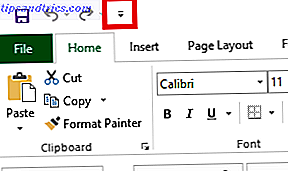
¿Hay algo más molesto, molesto o frustrante que perder accidentalmente una parte de tu trabajo? Podría ocurrir por todo tipo de razones: cerrar accidentalmente una aplicación, perder energía en una tormenta, o tal vez un simple accidente de software Windows 10 estrellándose con una pantalla azul de la muerte? Cómo solucionarlo Windows 10 se bloquea con una pantalla azul de la muerte? Cómo solucionarlo ¿Una pantalla azul de la muerte arruinó tu día? Viene sin aviso y persiste hasta que solucione el problema subyacente. Le mostraremos algunas maneras sencillas de solucionar su BSOD. Lee mas .
Si ha dedicado horas a elaborar un documento, lo último que desea es comenzar de cero.
Afortunadamente, Microsoft Office 365 ahora ofrece una forma de guardar automáticamente su trabajo Cómo guardar automáticamente su trabajo en Windows Cómo guardar automáticamente su trabajo en Windows ¿Cuántas veces perdió trabajo porque el archivo en el que estaba trabajando no lo hizo? auto-guardar? Nunca dejes que eso te vuelva a suceder. Lee mas . Lo mejor de todo es que puede activar o desactivar la función mediante el icono de la barra de herramientas de acceso rápido, si sabe cuándo mirar.
Agregar guardado automático en la barra de herramientas de acceso rápido
Agregar un icono de guardado automático a la barra de herramientas de acceso rápido es fácil. Solo sigue estos cinco pasos:
- Inicie Microsoft Word, Excel o Powerpoint.
- Ubique la flecha pequeña hacia abajo en la esquina superior izquierda de la pantalla.
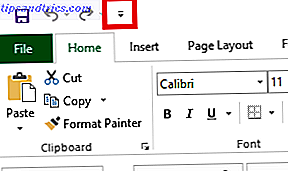
- Haga clic en la flecha para expandir la lista de personalizaciones de la barra de herramientas de acceso rápido.
- Haga clic en Guardar automáticamente .
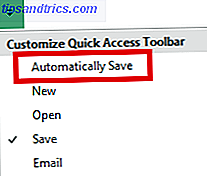
- Deslice la palanca hacia la posición de Encendido .
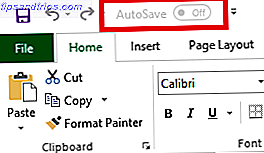
Sin embargo, la nueva característica de guardado automático tiene algunas advertencias que debe tener en cuenta:
- La característica solo funcionará si guarda el documento en OneDrive. No funciona para documentos guardados localmente.
- Al escribir estas líneas, la función solo está disponible para suscriptores de Office 365. Introducción a Office 365: ¿Debería comprar en el nuevo modelo de negocio de Office? Una introducción a Office 365: ¿Debería comprar en el nuevo modelo de negocio de Office? Office 365 es un paquete basado en suscripción que ofrece acceso al último paquete de aplicaciones de escritorio de Office, Office Online, almacenamiento en la nube y aplicaciones móviles premium. ¿Proporciona Office 365 valor suficiente para que valga la pena el dinero? Lee mas .
- La función solo funciona para los formatos de documento de Office más nuevos. Por ejemplo, archivos si ha guardado como XLS, PPT o DOC, la característica no funcionará. En su lugar, debe asegurarse de que sus archivos se guarden en los formatos DOCX, XLSX y PPTX más recientes.
¿Usará esta nueva característica de Office 365 o es demasiado restrictiva para serle útil? Como siempre, puedes dejar todos tus pensamientos y opiniones en la sección de comentarios a continuación.
Crédito de la imagen: dennizn a través de Shutterstock

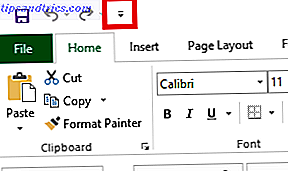
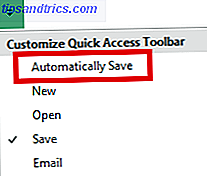
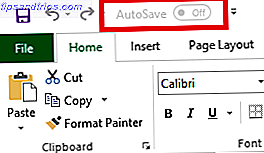
![Ojos satelitales: fondos de pantalla del mapa en función de su ubicación actual [Mac]](https://www.tipsandtrics.com/img/mac/223/satellite-eyes-map-wallpapers-based-your-current-location.jpg)
![Quicksand: Sincroniza automáticamente sus archivos recientes en la nube [Mac]](https://www.tipsandtrics.com/img/mac/387/quicksand-automatically-syncs-your-recent-files-cloud.png)